Jak utworzyć formularz wniosku o podróż online w WordPress
Opublikowany: 2020-12-25Szukasz sposobu na łatwe utworzenie internetowego formularza wniosku o podróż dla swojej witryny WordPress?
Kiedy pracownicy Twojej firmy muszą odbyć podróże służbowe, będziesz potrzebować od nich sposobu, aby zażądać zwrotu poniesionych wydatków.
W tym poście pokażemy, jak szybko dodać formularz wniosku o podróż online do swojej witryny bez zatrudniania programisty.
Utwórz teraz swój internetowy formularz wniosku o podróż
Co to jest formularz wniosku o podróż?
Formularz wniosku o podróż to formularz, w którym zbierane są dane dotyczące podróży od Twoich pracowników, dzięki czemu możesz zatwierdzić ich podróż i zwrócić poniesione przez nich wydatki. To świetny sposób na usprawnienie próśb pracowników o podróż.
Formularz może zebrać wszystkie informacje o podróżnym, których Twój zespół HR lub administrator będzie potrzebować. W ten sposób możesz przesłać zorganizowane informacje do organu, który musi je zatwierdzić, zanim będzie można odbyć podróż.
Jeśli masz wielu zewnętrznych sprzedawców, którzy często podróżują, lokalnie lub w całym kraju, będziesz potrzebować sposobu na zorganizowanie wniosków o zwrot kosztów i procesu zatwierdzania.
Dobry formularz wniosku o podróż online zbiera szczegółowe informacje o podróży i podróżnym, takie jak:
- Nazwa
- Nazwa menedżera
- Daty podróży
- Miasta przyjazdu/wyjazdu
- Rodzaj potrzebnych ustaleń (lot/wynajem samochodu/obie)
- …i więcej.
Tworząc internetowy formularz wniosku o podróż, warto poszukać narzędzia do tworzenia formularzy, które umożliwia dodawanie lub usuwanie pól formularza.
W ten sposób Twoi pracownicy mogą poprosić o czas podróży, który jest związany z pracą, a także poprosić o urlop z powodów medycznych. W takim przypadku możesz dodać pole przesyłania pliku, aby zebrać notatkę lekarską lub inną dokumentację dotyczącą ich urlopu.
Pokażemy Ci dokładnie, jak to zrobić i jak korzystać z szablonu formularza wniosku o podróż online, a następnie dostosować go do własnych upodobań.
Jak złożyć wniosek o podróż online?
Więc chodźmy dalej i zacznijmy. W tym samouczku będziemy używać formularza wniosku o podróż WPForms dla szablonu pracowników.
Krok 1: Otwórz szablon formularza wniosku o podróż
Korzystanie z WPForms to najprostszy sposób na zrobienie formularza wniosku o podróż online w WordPress. WPForms jest dostarczany z dodatkiem Form Templates Pack, który pozwala wybierać spośród ponad 100 gotowych szablonów dla każdej niszy i branży, w tym szablonu formularza wniosku o podróż online.
Tak więc pierwszą rzeczą, którą musisz zrobić, to zainstalować i aktywować wtyczkę WPForms. Aby uzyskać więcej informacji, zapoznaj się z tym przewodnikiem krok po kroku, jak zainstalować wtyczkę w WordPress.
Następnie musisz zainstalować i aktywować dodatek Form Templates Pack.
Aby to zrobić, przejdź do WPForms »Addon i znaleźć jedną etykietą Form Szablony Pakiet dodatek.
Kliknij Zainstaluj dodatek, a następnie Aktywuj .
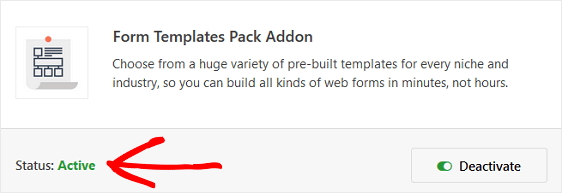
Następnie musisz utworzyć nowy formularz.
Aby rozpocząć, przejdź do WPForms » Dodaj nowy i nazwij formularz. Następnie przewiń w dół do sekcji o nazwie Dodatkowe szablony i wpisz „formularz prośby o podróż” w pasku wyszukiwania.
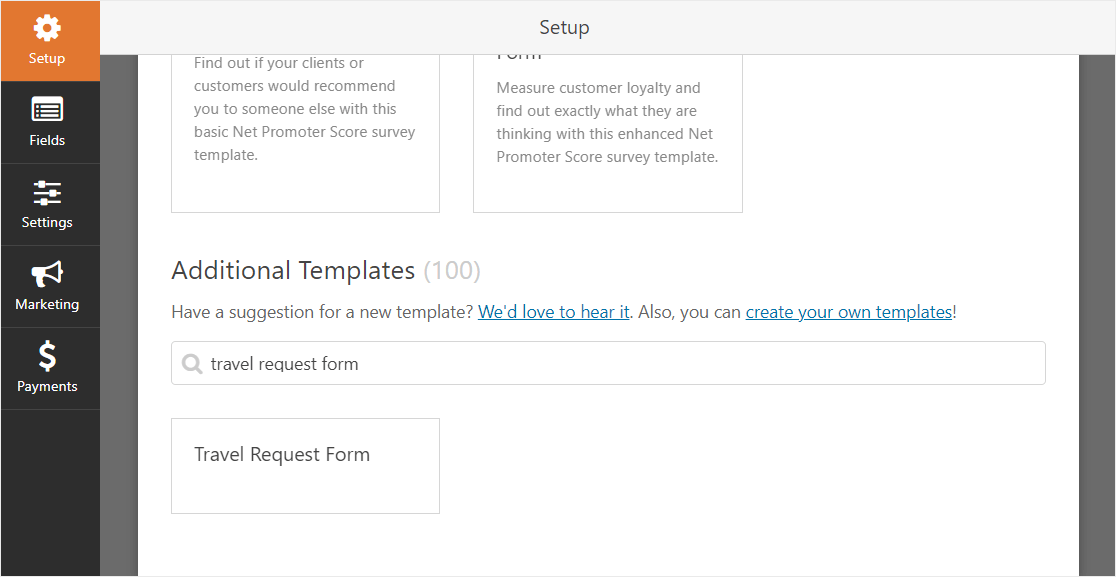
Po załadowaniu gotowego szablonu formularza wniosku o podróż online większość pracy jest już wykonana.
Zobaczysz pola dla następujących elementów:
- imię i nazwisko pracownika
- numer identyfikacyjny pracownika
- Menedżer / Przełożony
- Powód podróży
- Potrzebna organizacja lotu (lot, hotel, wypożyczalnia samochodów i inne)
- Miasto wyjazdu
- Miasto przyjazdu
- Data odjazdu
- Data powrotu
- Dodatkowe informacje
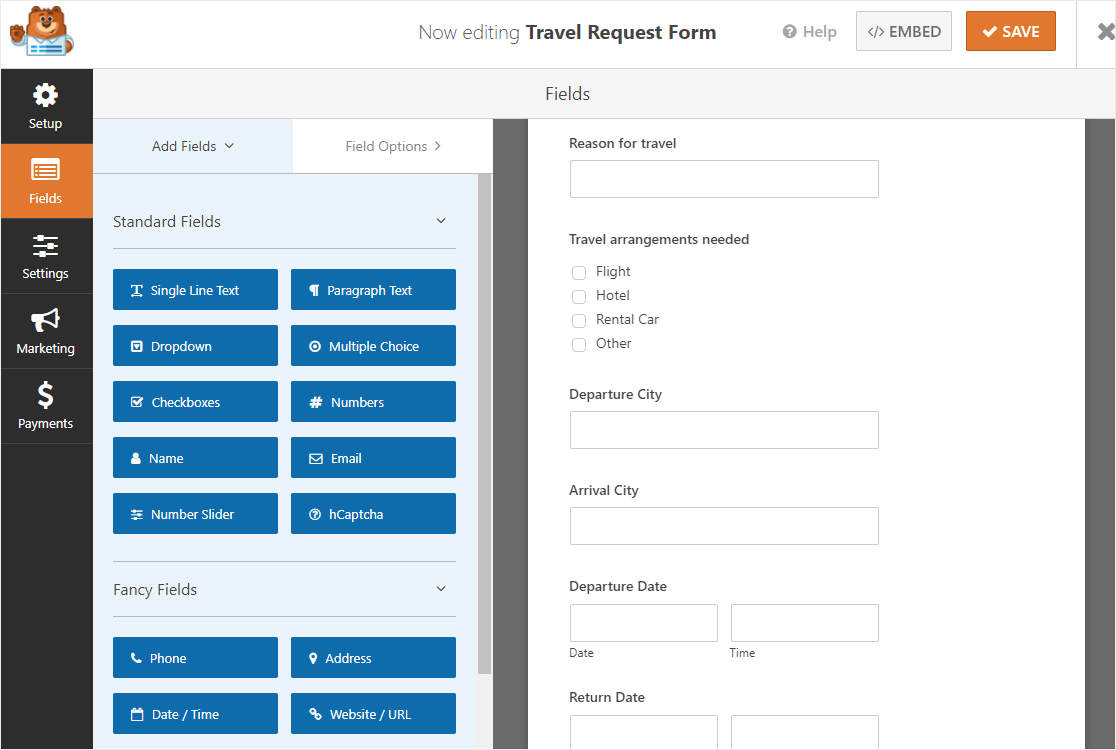
Chcesz zobaczyć na żywo wersję formularza wniosku o podróż online w akcji? Udaj się i sprawdź nasz internetowy formularz wniosku o podróż.
Krok 2: Dodaj dodatkowe pola (opcjonalnie)
Możesz dodać dodatkowe pola do formularza wniosku o podróż, przeciągając je z lewego panelu do prawego panelu.
Następnie kliknij pole, aby wprowadzić zmiany. Możesz także kliknąć pole formularza i przeciągnąć je w górę lub w dół, aby zmienić kolejność w formularzu wniosku o podróż.
Na przykład, jeśli chcesz, aby formularz wniosku o podróż zawierał prośbę o dokument, możesz łatwo dodać pole przesyłania pliku.
Po prostu przejdź do sekcji Fancy Fields po lewej stronie i przeciągnij pole File Upload na formularz po prawej stronie, na przykład:
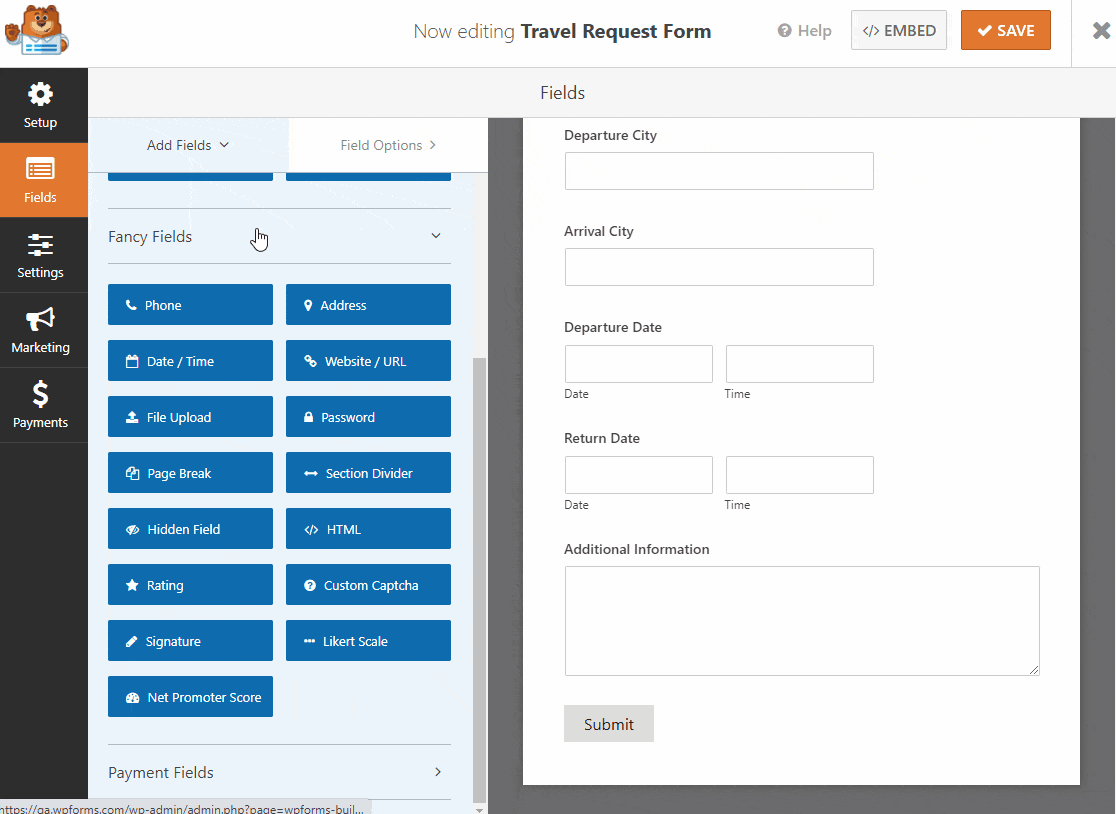
Gdy formularz wniosku o podróż będzie wyglądał tak, jak chcesz, kliknij Zapisz .
Krok 2: Skonfiguruj ustawienia formularza wniosku o podróż
Aby rozpocząć, przejdź do Ustawienia » Ogólne .
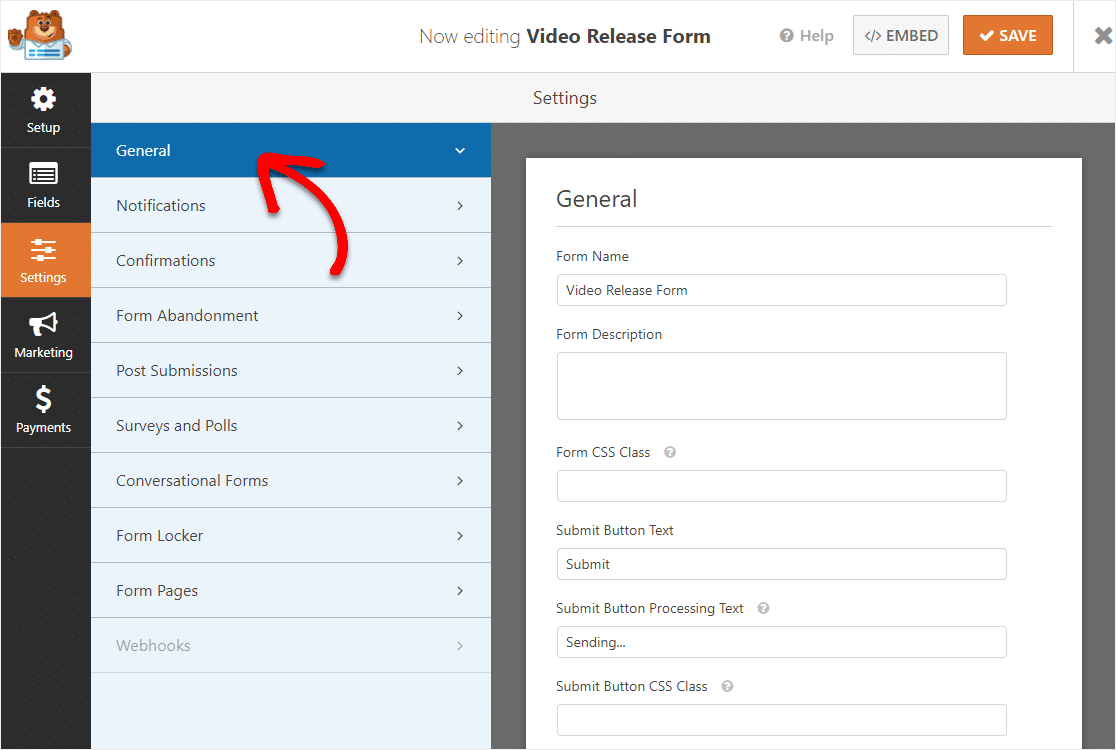
Tutaj możesz skonfigurować:
- Nazwa formularza — Zmień nazwę formularza tutaj, jeśli chcesz.
- Opis formularza — nadaj formularzowi opis.
- Prześlij tekst przycisku — dostosuj kopię przycisku przesyłania.
- Zapobieganie spamowi — Zatrzymaj spam z formularza kontaktowego za pomocą funkcji antyspamowej, hCaptcha lub Google reCAPTCHA. Pole wyboru antyspamu jest automatycznie włączane we wszystkich nowych formularzach.
- AJAX Forms — Włącz ustawienia AJAX bez ponownego ładowania strony.
- Ulepszenia RODO — możesz wyłączyć przechowywanie informacji o wpisach i danych użytkownika, takich jak adresy IP i klienty użytkownika, starając się spełnić wymagania RODO. Zapoznaj się z naszymi instrukcjami krok po kroku, jak dodać pole umowy RODO do prostego formularza kontaktowego.
Następnie kliknij Zapisz .
Krok 3: Skonfiguruj powiadomienia formularza
Powiadomienia to świetny sposób na wysłanie wiadomości e-mail za każdym razem, gdy ktoś prześle formularz wniosku o podróż online.
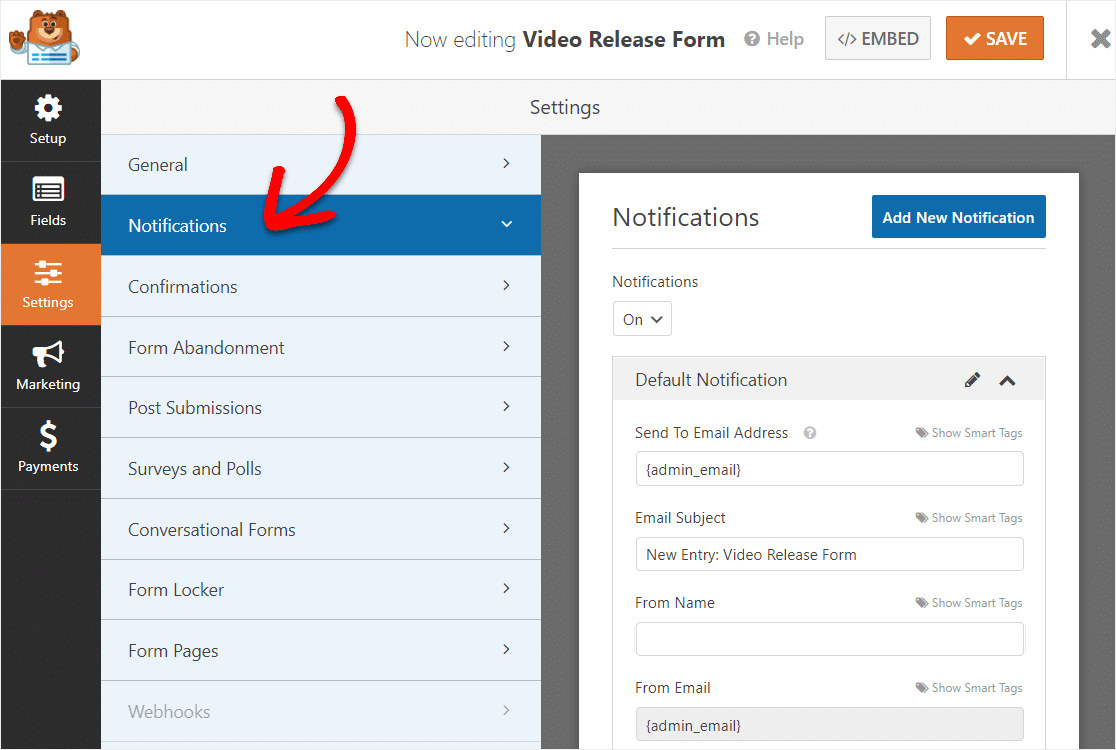
W rzeczywistości, o ile nie wyłączysz tej funkcji, za każdym razem, gdy ktoś prześle formularz w Twojej witrynie, otrzymasz o tym powiadomienie.
Jeśli używasz tagów inteligentnych, możesz również wysłać powiadomienie do osób, które wypełnią formularz wniosku o podróż, informując je, że otrzymałeś ich formularz i w razie potrzeby skontaktujemy się z nimi wkrótce. Zapewnia to, że ich formularz zgłoszeniowy przeszedł prawidłowo.

Możesz również dodać do powiadomienia ważne informacje, takie jak szczegóły dotyczące procesu zatwierdzania podróży i zwrotu kosztów w Twojej małej firmie.
Aby uzyskać pomoc w tym kroku, zapoznaj się z naszą dokumentacją dotyczącą konfigurowania powiadomień formularzy w WordPress.
Niezwykle pomocnym sposobem wypróbowania tego rodzaju formularza jest wysłanie więcej niż jednego powiadomienia, gdy ktoś go wypełni. Na przykład możesz wysłać powiadomienie do siebie. Dodatkowo dla tych, którzy go wypełnili, i każdego z działów HR, który informuje ich, że ma w swojej skrzynce odbiorczej nowe zgłoszenie do przejrzenia.
Aby uzyskać pomoc, zapoznaj się z naszym samouczkiem krok po kroku, jak wysyłać powiadomienia z wielu formularzy w WordPress.
Na koniec, jeśli chcesz zachować spójność marki w wiadomościach e-mail, możesz zapoznać się z tym przewodnikiem dotyczącym dodawania niestandardowego nagłówka do szablonu wiadomości e-mail.
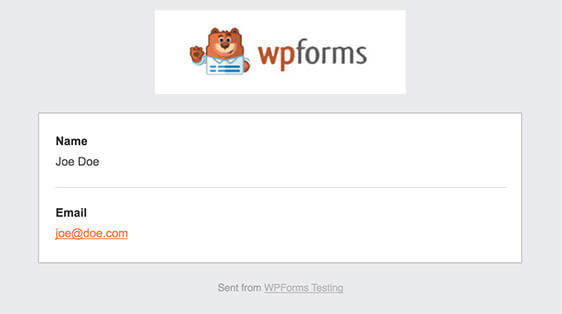
To nada Twojemu formularzowi profesjonalny charakter i sprawi, że ludzie, którzy go wypełniają, poczują się swobodniej.
Krok 4: Skonfiguruj swoje potwierdzenia formularzy
Potwierdzenia formularzy to wiadomości wyświetlane osobom po przesłaniu formularza w Twojej witrynie. Informują ludzi, że ich forma przeszła i oferują możliwość poinformowania ich, jakie są następne kroki.
WPForms ma 3 typy potwierdzeń:
- Wiadomość. Jest to domyślny typ potwierdzenia w WPForms. Gdy ktoś prześle formularz, pojawi się prosta wiadomość z potwierdzeniem, informująca, że formularz został odebrany i jest przetwarzany.
- Pokaż stronę. Ten typ potwierdzenia przeniesie klientów na określoną stronę internetową w Twojej witrynie, dziękując im. Aby uzyskać pomoc w tym zakresie, zapoznaj się z naszym samouczkiem na temat przekierowywania klientów na stronę z podziękowaniami.
- Przejdź do adresu URL (przekierowanie). Ta opcja jest używana, gdy chcesz skierować ludzi do innej witryny.
OK, załóżmy, że chcemy użyć typu potwierdzenia wiadomości, aby poinformować użytkowników, że otrzymanie odpowiedzi o zatwierdzeniu wniosku o podróż zajmuje 3 dni robocze.
Przejdźmy więc dalej i sprawdźmy, jak skonfigurować proste potwierdzenie formularza w WPForms, aby dostosować wiadomość, którą ludzie zobaczą, gdy wypełnią formularz wniosku o podróż na Twojej stronie WordPress.
Aby rozpocząć, kliknij kartę Potwierdzenie w Edytorze formularzy w obszarze Ustawienia .
Następnie wybierz typ potwierdzenia, który chcesz utworzyć. W tym przykładzie wybieramy Wiadomość i piszemy „Dziękujemy za przesłanie wniosku o podróż! W ciągu trzech dni roboczych damy Ci znać, jeśli zostanie on zatwierdzony lub odrzucony”.
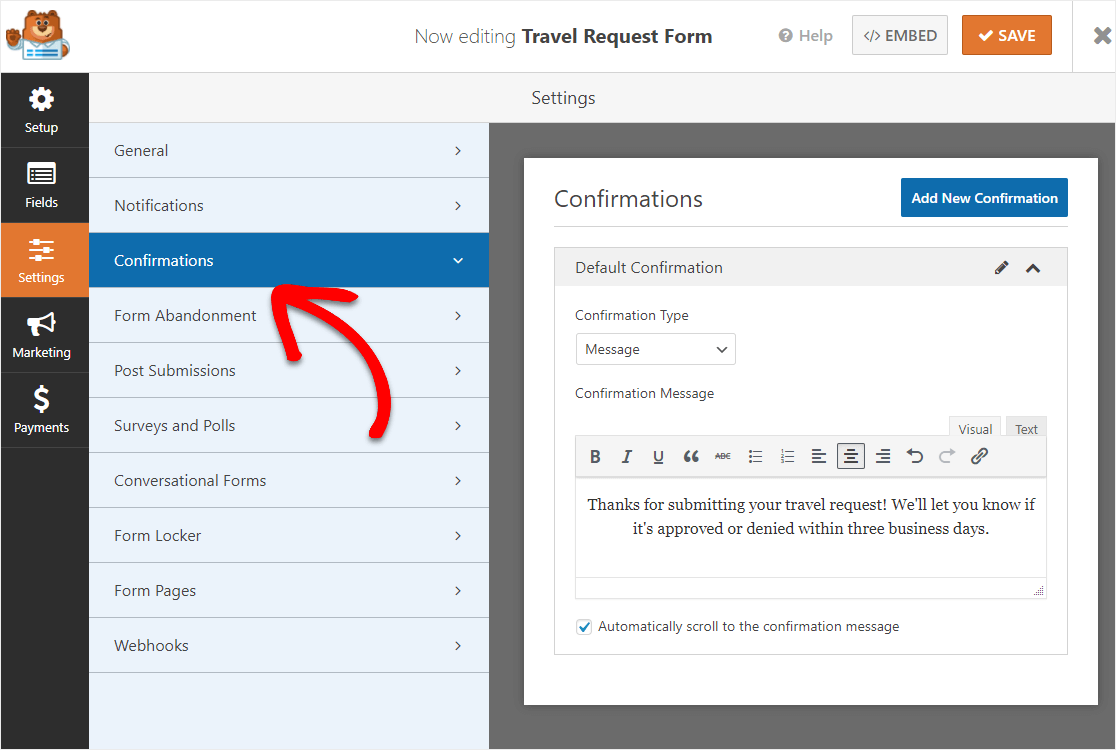
Po dostosowaniu wiadomości potwierdzającej do własnych upodobań kliknij Zapisz .
Krok 7: Opublikuj formularz na swojej stronie
Teraz, gdy Twój internetowy formularz wniosku o podróż jest już gotowy, opublikujmy go w sieci.
Zacznij od kliknięcia przycisku Osadź w górnej części kreatora formularzy.
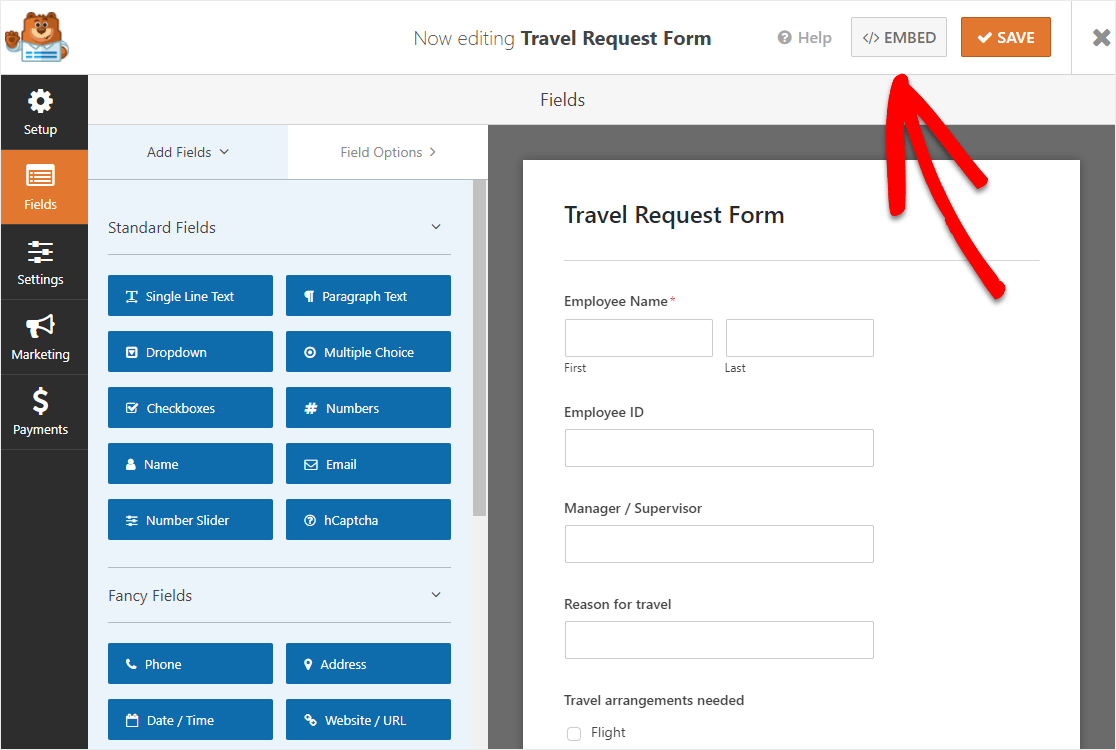
A następnie, gdy pojawi się powiadomienie Osadź na stronie, idź dalej i kliknij Utwórz nową stronę .
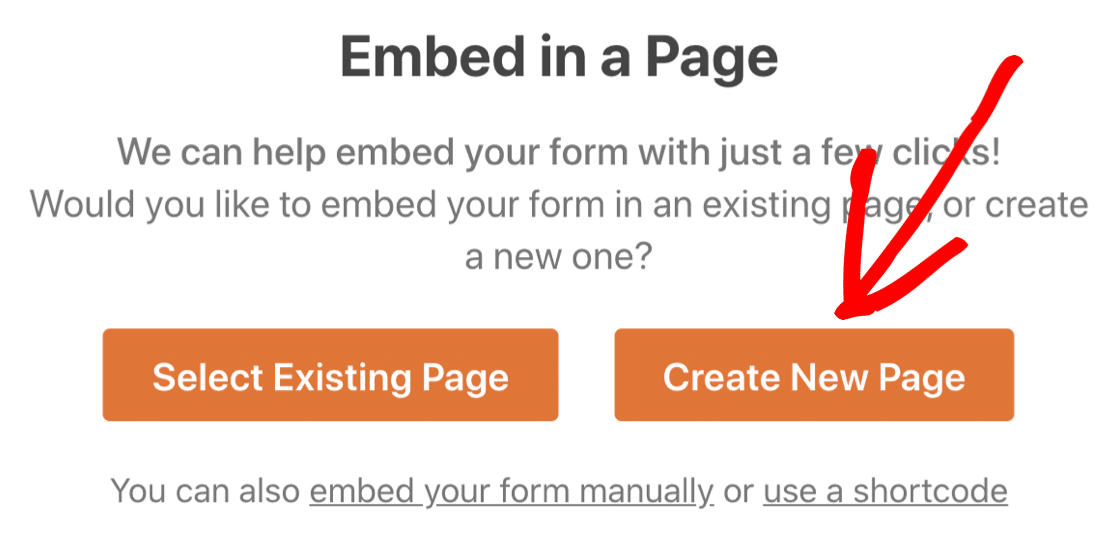
Następnie WPForms poprosi Cię o nazwanie Twojej strony. Wpisz tytuł strony w polu i kliknij Let's Go!
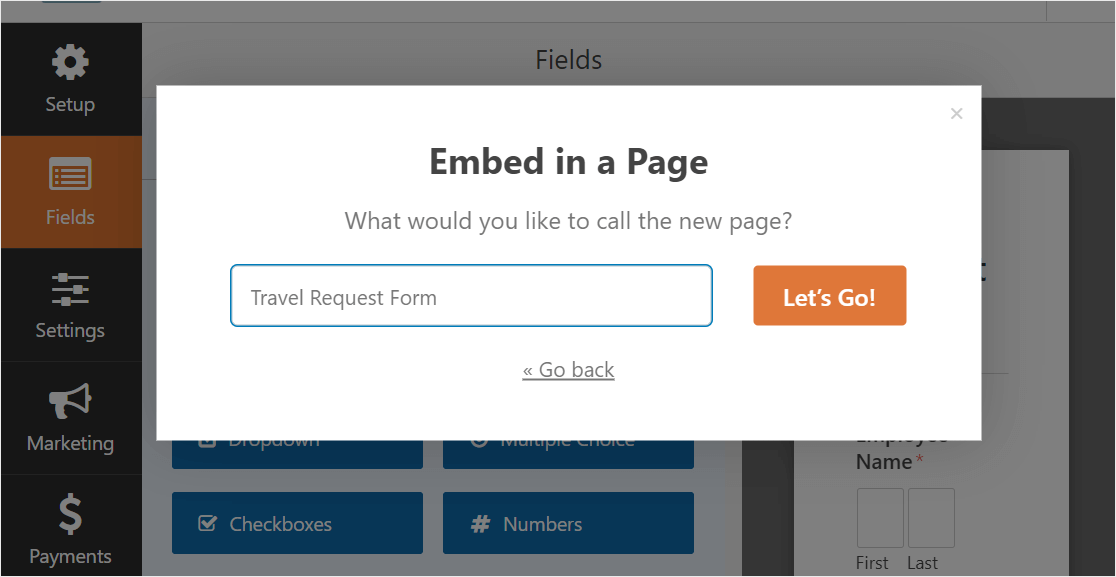
Teraz WPForms otworzy nową stronę dla formularza wniosku o podróż. Następnie przejdź dalej i kliknij Opublikuj lub Aktualizuj u góry, aby opublikować formularz w swojej witrynie.
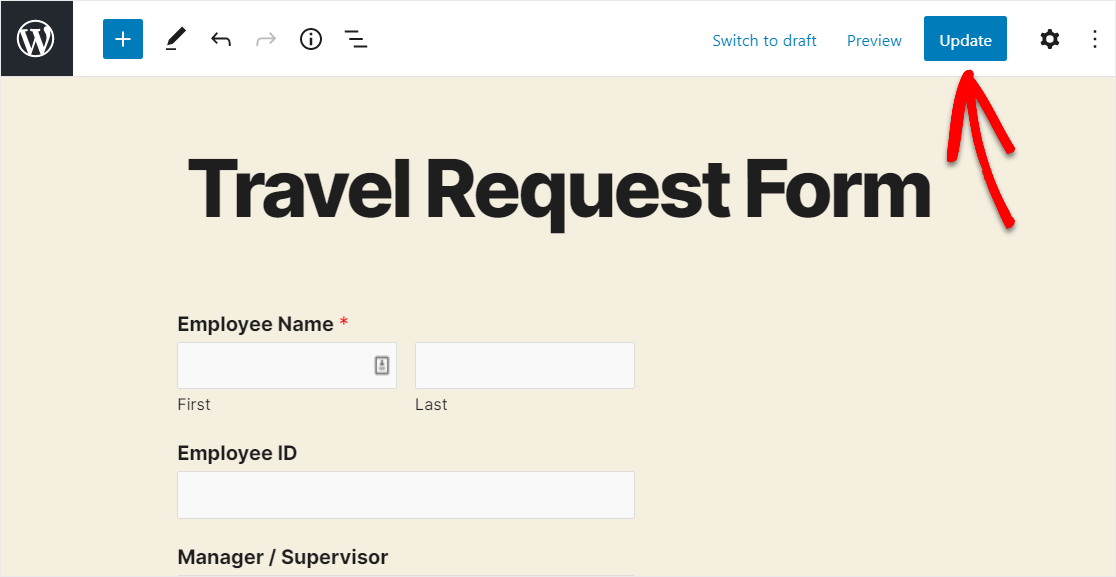
Dobra robota. Teraz możesz poinformować swoich pracowników, że mogą przesyłać wnioski o podróże online, korzystając z witryny internetowej Twojej firmy.
A oto jak wygląda nasza gotowa forma.
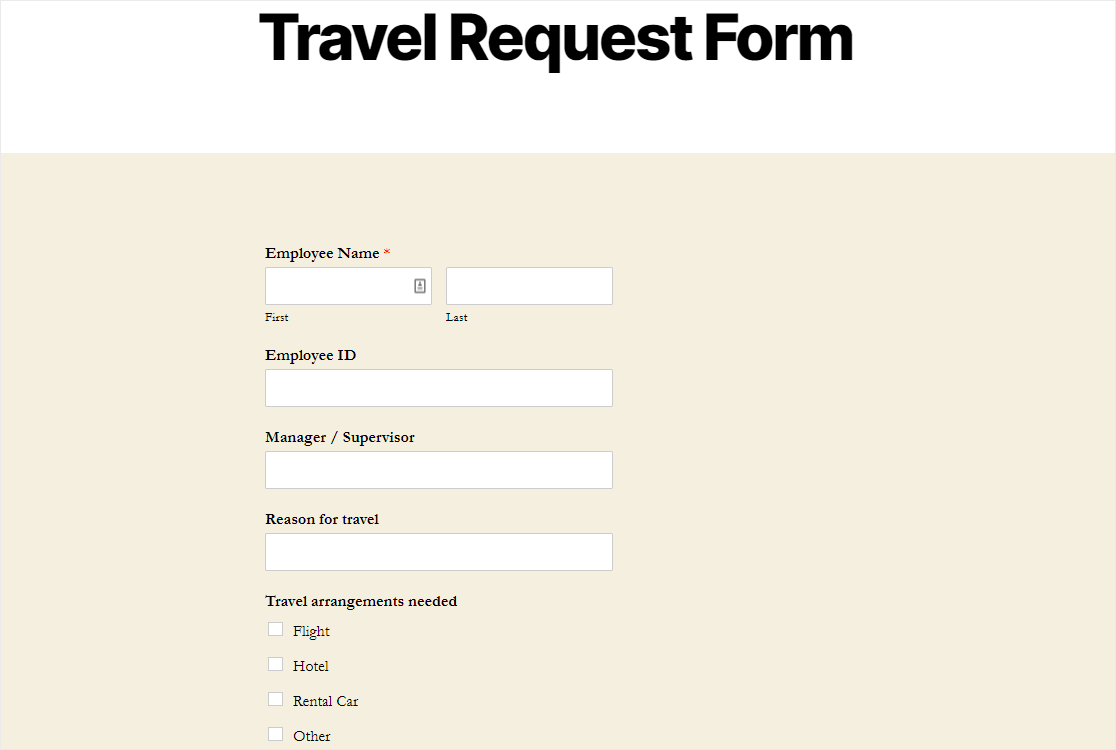
I masz to! Wiesz już, jak utworzyć formularz wniosku o podróż w WordPress.
Utwórz teraz swój internetowy formularz wniosku o podróż
Rozpocznij tworzenie formularza wniosku o podróż
Możesz teraz rozpocząć tworzenie formularza wniosku o podróż, korzystając z WPForms Pro. WPForms Pro to najłatwiejszy i najlepszy sposób na uzyskanie profesjonalnych formularzy w witrynie WordPress (bez konieczności płacenia programiście internetowym!).
Zawiera nie tylko bezpłatny szablon formularza wniosku o podróż, którego możesz użyć wewnętrznie, ale zawiera również mnóstwo innych niesamowitych funkcji, których możesz użyć, aby zacząć zdobywać więcej potencjalnych klientów online.
- Możesz użyć funkcji takich jak Formularze konwersacyjne, aby formularze Twojej witryny konwertowały się jak szalone i zwiększały sprzedaż
- To najbardziej przyjazna dla początkujących wtyczka do formularza kontaktowego WordPress
- Pole Prześlij plik, dzięki któremu możesz akceptować dokumenty za pośrednictwem formularzy
- Niesamowite narzędzie User Journey, które pokazuje, gdzie użytkownicy formularza byli w Twojej witrynie.
- Pozwala stworzyć wielostronicowy formularz, aby podzielić formularz na wiele stron i poprawić wrażenia użytkownika
- Integruje się z najpopularniejszymi usługami e-mail marketingu
- Jest w pełni responsywny, a formularze świetnie prezentują się na wszystkich urządzeniach
- Logika warunkowa pomaga zachować porządek w formularzach, aby odwiedzający mogli skoncentrować się na wypełnianiu formularza
- Otrzymujesz dostęp do priorytetowego wsparcia od przyjaznego i kompetentnego zespołu
Czy jesteś gotowy, aby już teraz rozpocząć tworzenie formularza wniosku o podróż online? Śmiało i zacznij już dziś z najlepszą na świecie wtyczką do formularzy. WPForms Pro zawiera bezpłatny szablon formularza wniosku o podróż i oferuje 14-dniową gwarancję zwrotu pieniędzy, więc nie masz nic do stracenia.
Zatrudnisz wkrótce więcej pracowników? Zapoznaj się z naszym samouczkiem, jak stworzyć formularz podania o pracę w WordPressie, abyś mógł poszerzyć swoją pulę kandydatów.
Więc na co czekasz? Zacznij już dziś od najpotężniejszej wtyczki formularzy WordPress.
I nie zapomnij, jeśli podobał Ci się ten post, śledź nas na Facebooku i Twitterze, aby uzyskać więcej informacji.
